萬盛學電腦網 >> 電腦故障維護 >> C盤空間越來越小怎麼辦? C盤哪些文件可以清理 電腦技術吧
C盤空間越來越小怎麼辦? C盤哪些文件可以清理 電腦技術吧
C盤裡是電腦的系統盤,但是隨著時間的增加,你會發現你的C盤越來越小,最後只剩下幾G,甚至能出現紅色警告要求你清理C盤,那麼要給C盤瘦身,C盤哪些文件能夠清理?
我們該如何清理C盤呢?這裡小編給大家介紹最全的幾招C盤清理方法,看完後就算是小白也能把C盤文件清理干淨。

十二種清理C盤垃圾文件方法:
1.刪除C盤中的Windows系統運行會產生很多垃圾,緩存,圖片和升級包等垃圾文件。
Windows系統運行會產生很多垃圾,緩存,圖片和升級包什麼的都會放在C盤,記得定時清理系統垃圾,清理系統盤垃圾放在一下文件夾裡
A. 刪除c:windowsSoftwareDistributionDownload下的文件(系統更新時下載的文件如你裝好了更新也就沒有用了)
B. 刪除c:windowsRegisteredPackages下所有目錄
C. 刪除C:WINDOWSDownloaded Program Files下所有的文件
D. 用360安全衛士或其他優化軟件優化下。
2、刪除系統還原,也就是System Volume Information文件夾
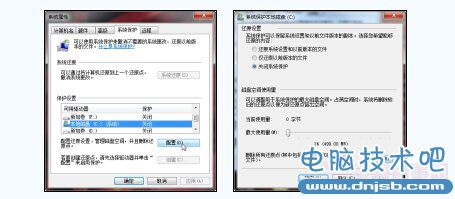
系統還原,也就是System Volume Information文件夾占用C盤空間很大,隨著用戶使用系統時間的增加,C盤存儲的系統還原文件(用於出現異常時還原到之前某一個時間點)會越來越多,導致硬盤空間越來越少,最後還要被警告“磁盤空間不足”。它也是系統盤中最容易占用空間的一個文件,時間一長,這個文件大小可達4G,甚至更大!一般系統還原文件放在System Volume Information文件夾中,刪除System Volume Information文件夾中系統還原文件如下:
清理方法:直接關閉系統還原!右鍵點擊“計算機”——屬性——高級系統設置——系統保護——點選C盤——配置——還原設置下面的三個選項中直選最後一個“關閉系統保護”——刪除——繼續——確定。
3、刪除C盤虛擬內存pagefile.sys文件
虛擬內存占用C盤空間,在一些Windows系統中當電腦物理內存不足或較小時,會通過軟件方式設置虛擬內存以彌補物理內存的不足,默認設置物理內存的1.5倍大小,這個體積是自動變化的,往往越來越大。如果你的物理內存比較大,4G或以上,你可以刪除這個文件。
如果保留這個文件,我們建議你把他放到另外一個分區裡面,不要放到C盤(系統盤),不然,你到時候做Ghost或者其他備份的時候,還是需要手動刪除它。建議你一定要指定大小,就指定成1.5倍的Ram物理內存大小即可。
設置虛擬內存的方法:右擊點擊“計算機
”-屬性-高級系統設置-高級-設置(性能項下面的這個)-高級-更改-點選C盤(自動管理……前面的框別選)-單選“無分頁文件(N)”-“設置”,此時C盤中的虛擬內存就消失了;然後選中D盤,單選“自定義大小”-在下面的“初始大小”和“最大值”兩個文本框中輸入數值-“設置”-確定-重啟,便完成了設置。
4、刪除Superfetch功能帶來的應用程序緩存:
在Windows7系統裡面,使用了Vista Superfetch的技術特性,Superfetch緩存也會占用很大一部分的C盤空間。具體關於Superfetch情況可上網查看,我具體講講清理方法。
清理方法:直接把c:windowsprefetch 文件夾中的文件統統刪除即可。
- 上一頁:宏碁筆記本U盤啟動BIOS設置方法 電腦技術吧
- 下一頁:技術吧原創教程



